วิธีกรองหลายคอลัมน์ใน google ชีต (พร้อมตัวอย่าง)
ตัวอย่างทีละขั้นตอนต่อไปนี้แสดงวิธีกรองหลายคอลัมน์ใน Google ชีต
ขั้นตอนที่ 1: ป้อนข้อมูล
ขั้นแรก ให้ป้อนข้อมูลต่อไปนี้ซึ่งแสดงยอดขายรวมของผลิตภัณฑ์บางอย่างในบางภูมิภาคของบริษัท:

ขั้นตอนที่ 2: ใช้ตัวกรองกับหลายคอลัมน์
ตอนนี้ สมมติว่าเราต้องการกรองแถวที่ภูมิภาคคือ “ตะวันออก” หรือผลคูณคือ “A”
โดยคลิกที่เซลล์ A1 จากนั้นคลิกที่แท็บ ข้อมูล จากนั้นคลิกที่ สร้างตัวกรอง :
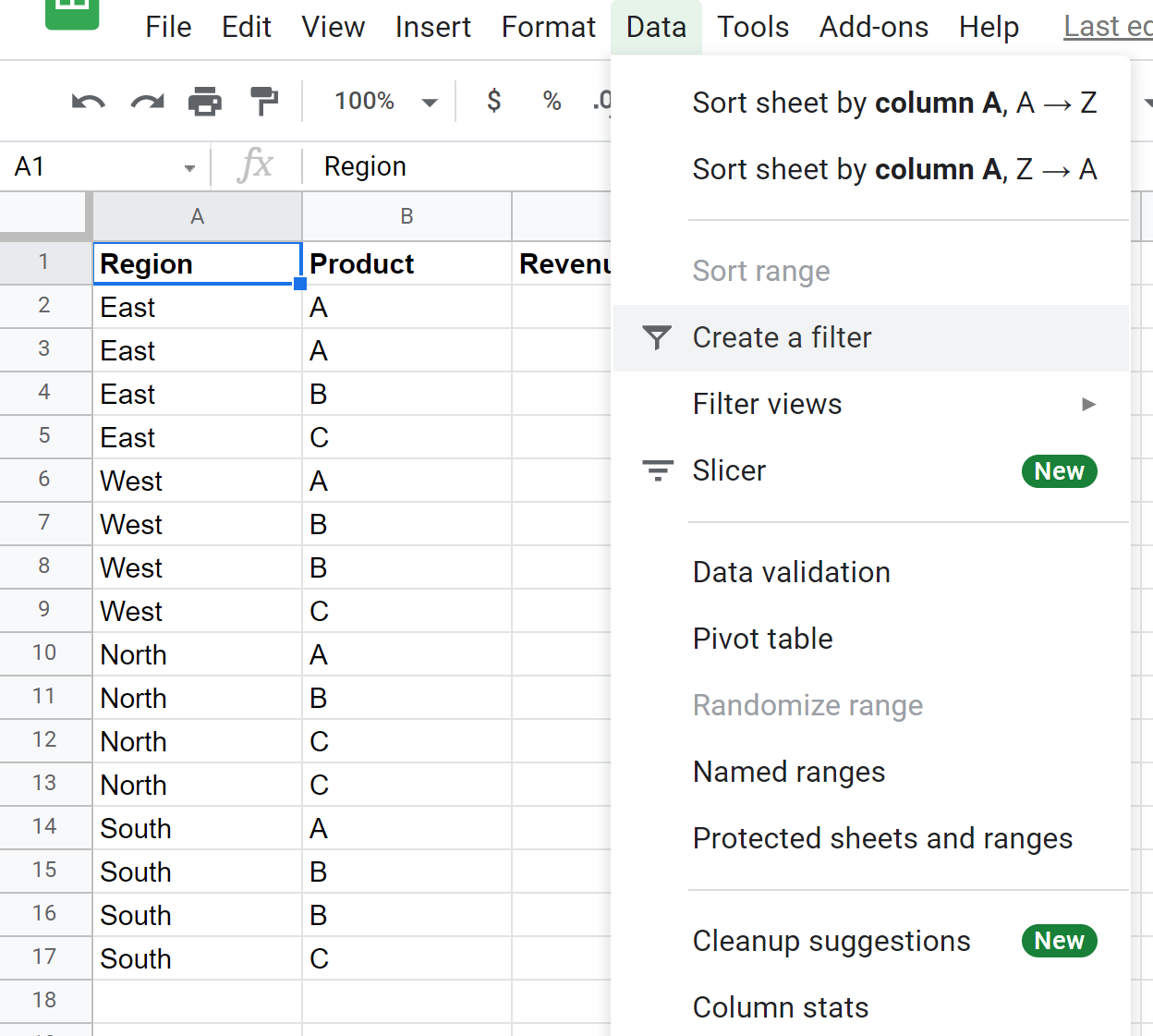
ถัดไป คลิกไอคอนตัวกรอง ถัดจากภูมิภาค จากนั้นคลิก กรองตามเงื่อนไข
ในเมนูแบบเลื่อนลง คลิก ไม่มี จาก นั้นเลื่อนไปที่ สูตรที่กำหนดเอง และป้อนสูตรต่อไปนี้:
=OR(A:A="East", B:B="A")
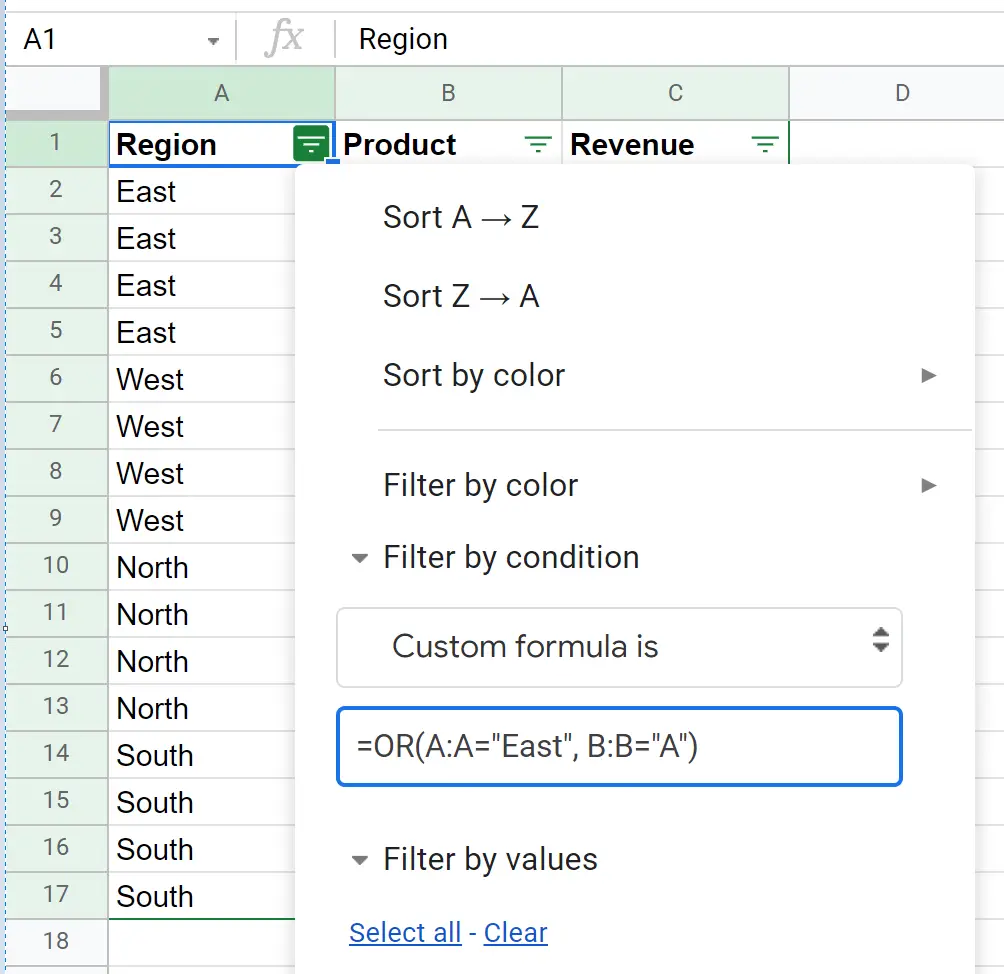
เมื่อคุณคลิก ตกลง ข้อมูลจะถูกกรองเพื่อแสดงเฉพาะแถวที่ภูมิภาคเป็นตะวันออกหรือผลิตภัณฑ์เป็น A:
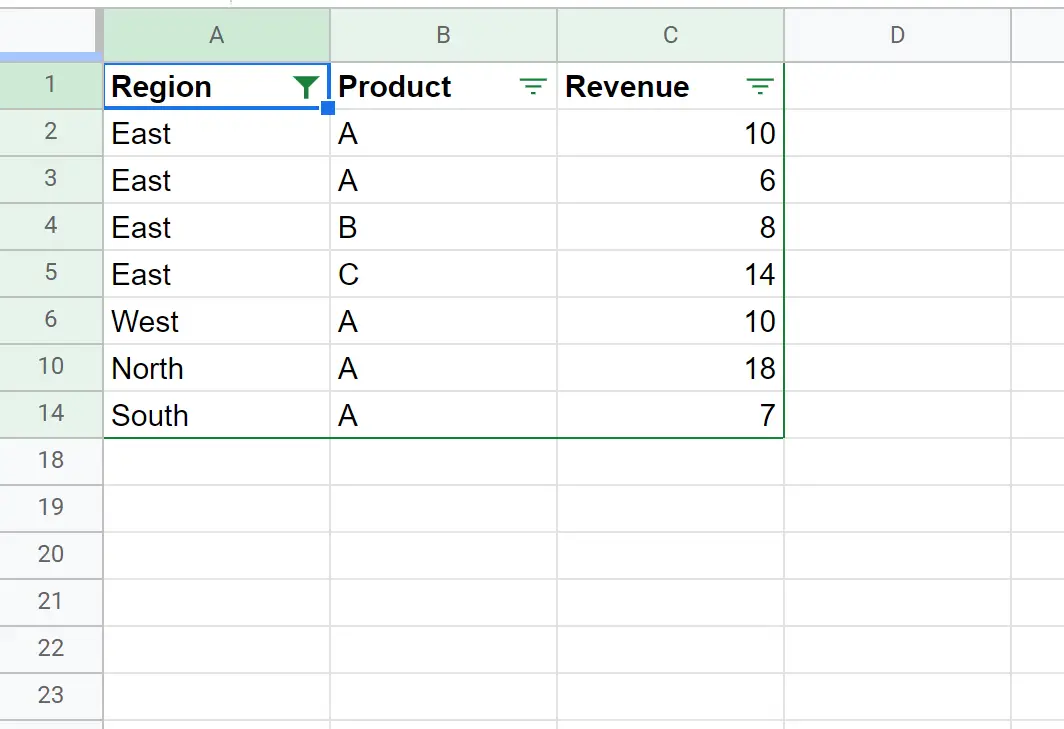
หากคุณต้องการใช้ตัวกรองโดยที่ภูมิภาคเป็นตะวันออก และ ผลิตภัณฑ์เป็น A คุณสามารถใช้สูตรต่อไปนี้:
=AND(A:A="East", B:B="A")
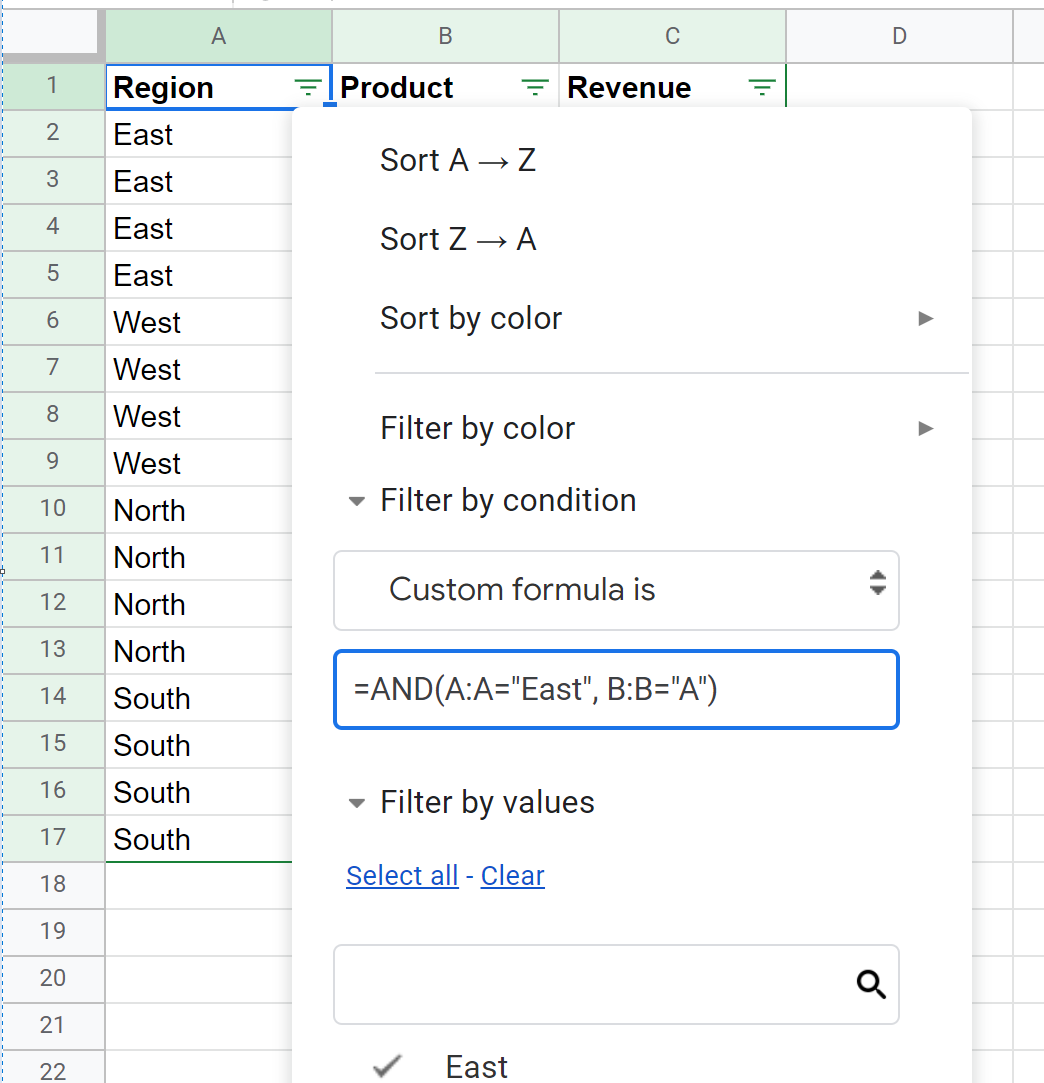
เมื่อคุณคลิก ตกลง ข้อมูลจะถูกกรองเพื่อแสดงเฉพาะแถวที่ภูมิภาคเป็นตะวันออก และ ผลิตภัณฑ์เป็น A:
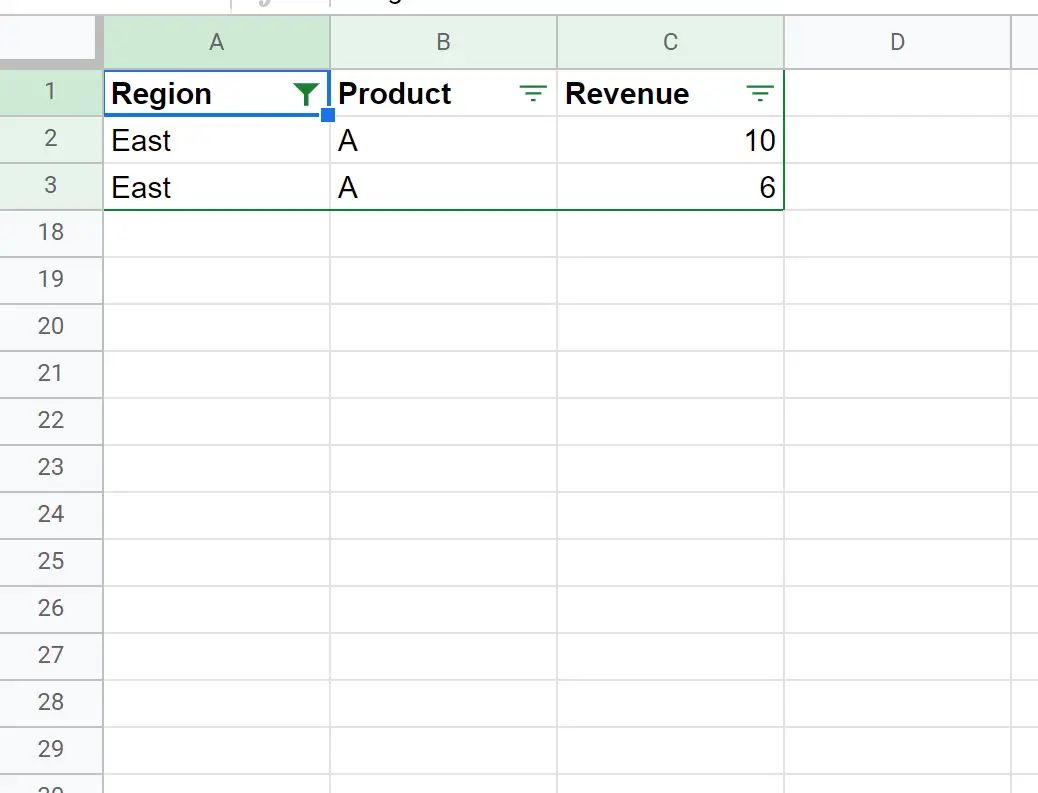
แหล่งข้อมูลเพิ่มเติม
บทช่วยสอนต่อไปนี้จะอธิบายวิธีทำสิ่งทั่วไปอื่นๆ ใน Google ชีต:
วิธีรวมแถวที่กรองใน Google ชีต
วิธีใช้ SUMIF กับหลายคอลัมน์ใน Google ชีต
วิธีเพิ่มลงในแผ่นงานหลายแผ่นใน Google ชีต